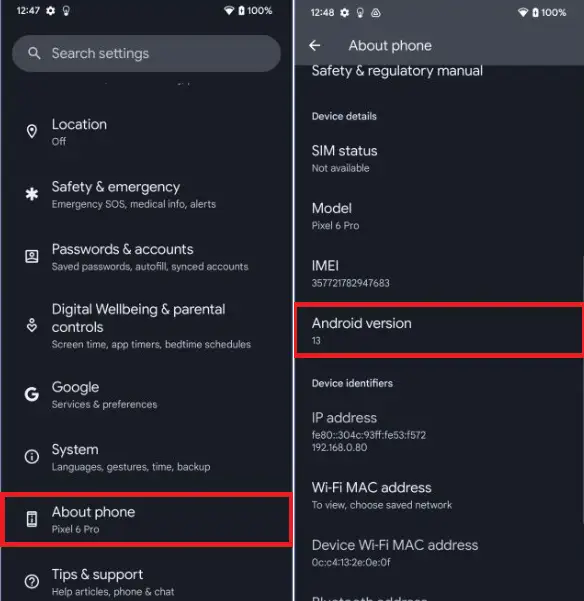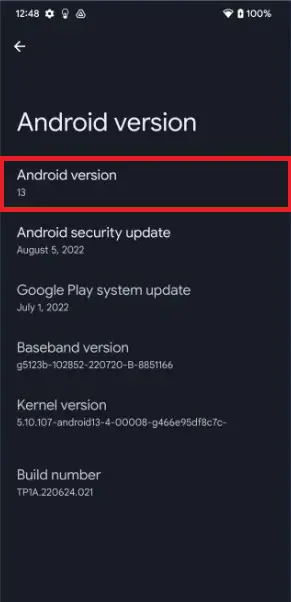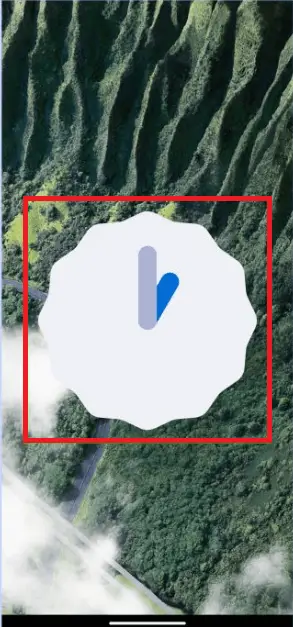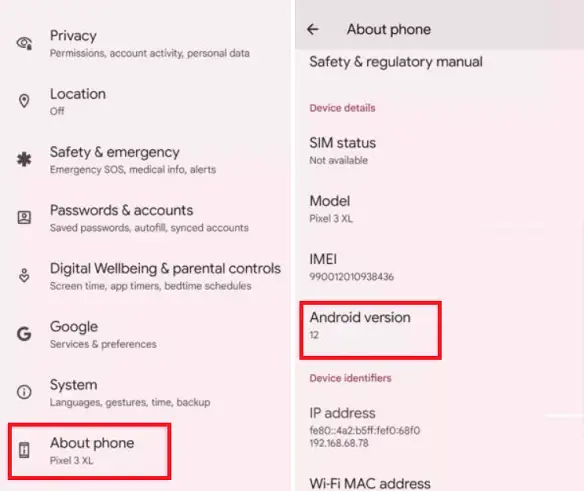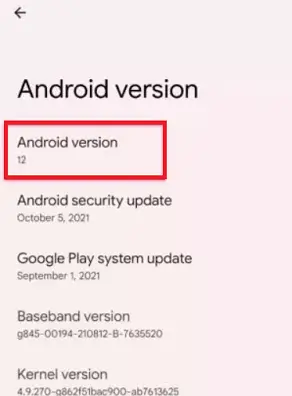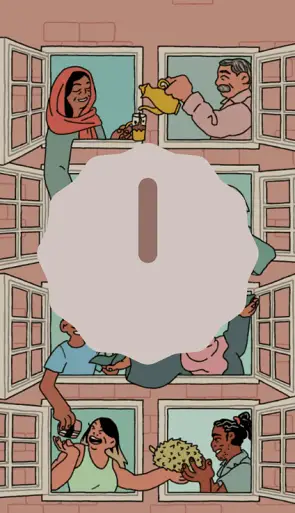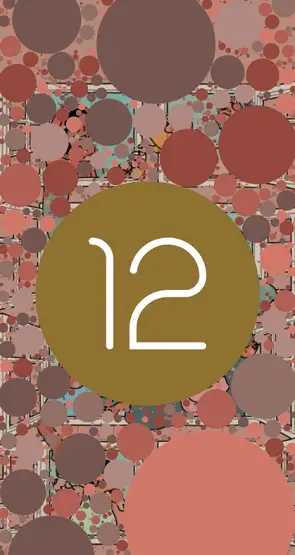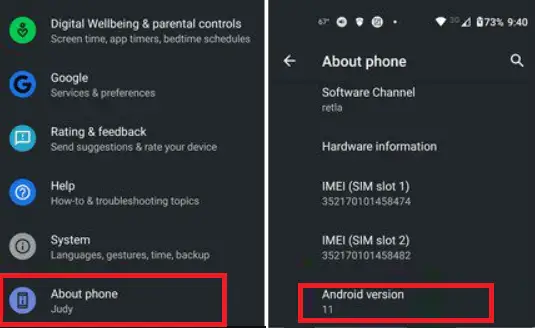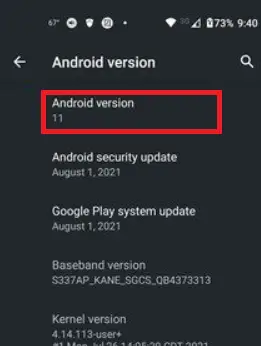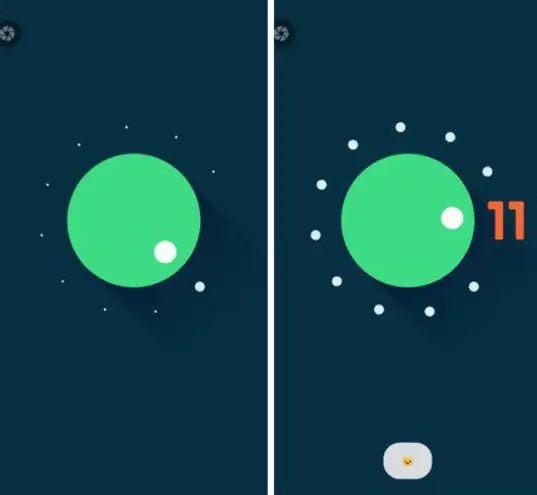تعد بيضة عيد الفصح إحدى الميزات المخفية في نظام التشغيل Android، والتي يمكن الوصول إليها عن طريق تنفيذ بعض الخطوات المحددة في قائمة الإعدادات. يأتي كل جهاز يعمل بنظام Android مزودًا بهذه الميزة المخفية. تتشابه عملية فتح هذه الميزة في الغالب مع العملية الأخيرة نسخة أندرويد . تم تضمين بيضة عيد الفصح منذ إصدار Android 2.3 (Gingerbread).
يمكنك الوصول إلى هذه الميزة تحت نسخة أندرويد الرقم في إعدادات جهازك (قد يختلف من جهاز لآخر). ومع ذلك، يتم العثور عليه في الغالب تحت الإعدادات > النظام > حول الهاتف . يمكنك أيضًا البحث ' نسخة أندرويد 'في شاشة الإعدادات. بمجرد العثور على رقم إصدار Android، اضغط عليه باستمرار، وسيتم استدعاء ميزة بيضة عيد الفصح.
في هذه المقالة، سوف تتعلم القائمة السريعة لكل بيضة عيد الفصح وكيف يمكنك الوصول إلى كل منها.
أندرويد 13 بيضة عيد الفصح
فيما يلي خطوات تمكين لعبة بيضة عيد الفصح أو العثور عليها في Android 13؛ الخطوات هي نفسها التي تظهر في أجهزة Android ذات الإصدار الأدنى:
- انتقل إلى الجهاز تطبيق الإعدادات > حول الهاتف > إصدار Android .
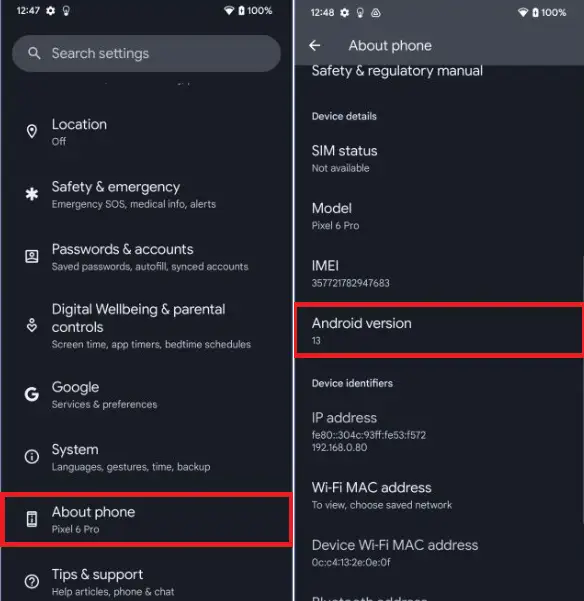
- اضغط على نسخة أندرويد رقم بشكل مستمر حتى ترى الساعة.
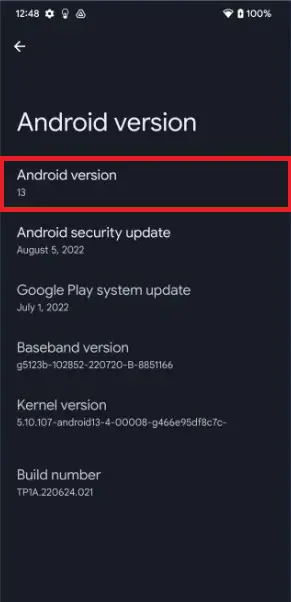
- بإصبعك، أدر القرص بحركة دائرية حتى الساعة تصل إلى الواحدة ظهراً (13:00).
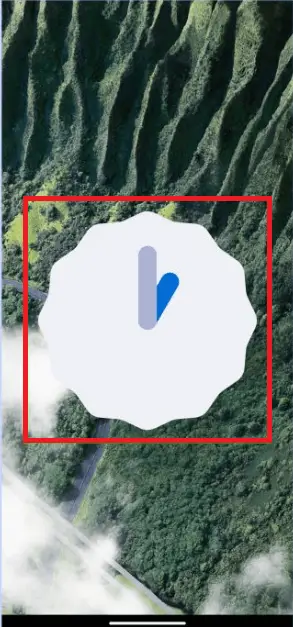
- عندما تصل إلى الساعة الواحدة ظهرًا على الشاشة، يظهر الرقم 13 الكبير مع عدة فقاعات.
اضغط مع الاستمرار على الرقم 13 على الشاشة لتغيير الفقاعات إلى رموز تعبيرية. كرر هذا لرؤية الرموز التعبيرية المختلفة.
جعل البرنامج النصي sh قابلاً للتنفيذ

عندما تظهر صورة مفضلة، يمكنك التقاط لقطة الشاشة الخاصة بها لاستخدامها كخلفية على جهازك. إذا قمت بالتقاط لقطة للشاشة بالطرق العادية، فستلاحظ أن خلفية الشاشة القديمة تظهر خلف الرموز التعبيرية. لالتقاط لقطة شاشة على خلفية سوداء، اسحب الشاشة من الأسفل إلى الأعلى وانقر على 'لقطة شاشة'.
أندرويد 12 بيضة عيد الفصح
أخيرًا، في الإصدار المستقر من Android 12، نجد بيضة عيد الفصح، وهي مفقودة في العديد من الإصدارات التجريبية من Android 12. إذا كنت تستخدم الإصدار المستقر من Android 12، فيمكنك التنقل فيه بسهولة.
تعرض بيضة عيد الفصح في Android 12 شاشة تحتوي على عدة فقاعات مختلفة الحجم يتغير لونها بناءً على ألوان خلفية الجهاز. فيما يلي خطوات البحث عن بيضة عيد الفصح وتمكينها في Android 12:
- انتقل إلى الجهاز تطبيق الإعدادات > حول الهاتف > إصدار Android .
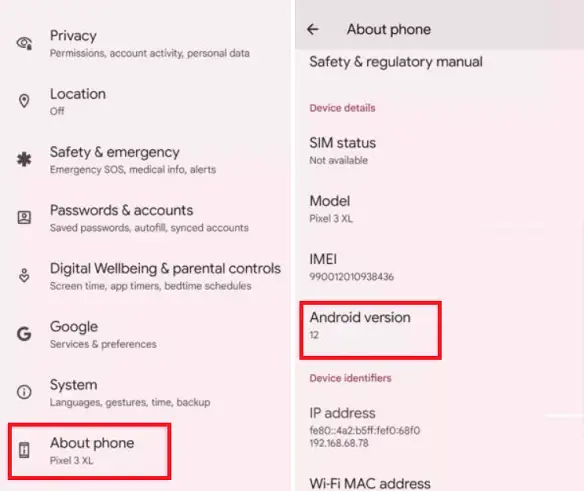
- اضغط على نسخة أندرويد الرقم بشكل مستمر حتى ترى الساعة.
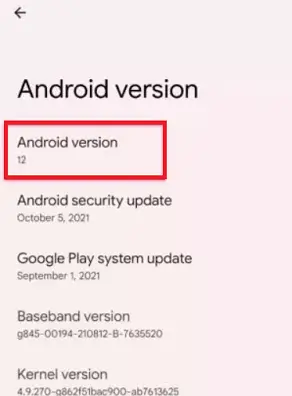
- تحرك كلا من عقارب الساعة حتى الساعة 12:00 (لأندرويد 12).
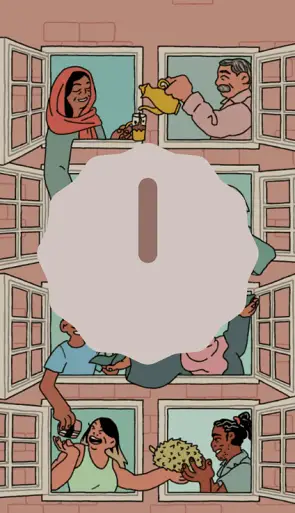
- عندما تحدد الساعة 12:00، تظهر بيضة عيد الفصح على الشاشة وتعرض الرقم 12 بكرات مختلفة.
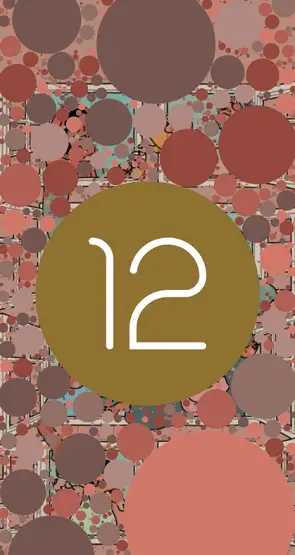
إذا اتبعت جميع الخطوات المذكورة أعلاه بشكل صحيح، فسوف ترى تصميمًا يعرف باسم المادة أنت . في هذا الموضوع، سترى كرات بأحجام مختلفة تظهر على خلفية الشاشة، ويعتمد لون خلفية الشاشة على لون خلفية الجهاز. أحد الأشياء المثيرة للاهتمام هو أنك ترى كرات أو نقاطًا مختلفة الحجم عند إغلاق بيضة عيد الفصح لنظام Android 12 وإعادة فتحها.
أندرويد 11 بيضة عيد الفصح
فيما يلي خطوات تمكين لعبة بيضة عيد الفصح أو العثور عليها في Android 11؛ الخطوات هي نفسها التي نتبعها في الإصدار أعلاه:
bash elif
- انتقل إلى الجهاز تطبيق الإعدادات > حول الهاتف > إصدار Android .
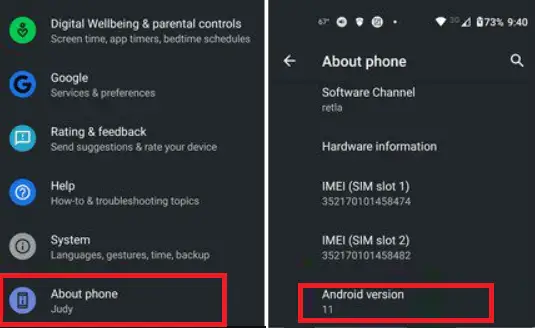
- اضغط على نسخة أندرويد رقم بشكل مستمر حتى ترى طلب مستوى الصوت.
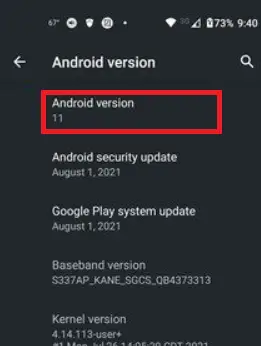
- عندما تكون في شاشة الاتصال بالصوت، اضغط على الدائرة البيضاء وقم بتدوير القرص ثلاث مرات. في الجولة الثالثة، سترى الرقم 11.
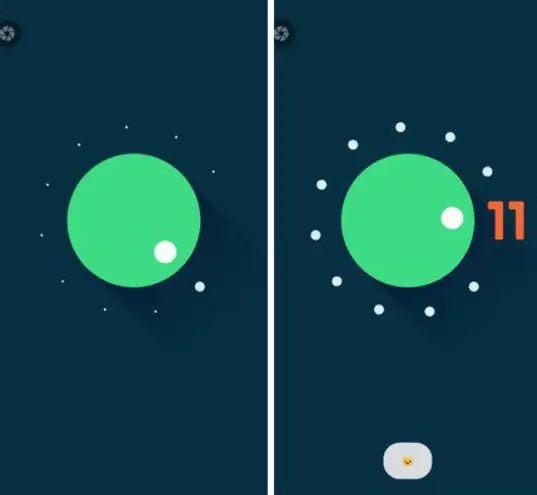
عند إكمال جميع الخطوات المذكورة أعلاه، أي تشغيل قرص مستوى الصوت ثلاث مرات، يظهر رمز قطة في الجزء السفلي من قرص مستوى الصوت. هذا يعني أنك قمت بتشغيل لعبة بيضة عيد الفصح.
Android 10 easter egg (المعروف رسميًا باسم Android Q)
خطوة تمكين بيضة عيد الفصح في Android 10 (والتي تم تسميتها رسميًا باسم Android Q) هي نفس إصدارات Android الأخرى. بيضة عيد الفصح متاحة في شاشة سوداء ورمادية تقول ' أندرويد 10 'باللون الأبيض الأخير.
- انتقل إلى الجهاز الإعدادات > حول الهاتف > إصدار Android .
- انقر على إصدار Android، وستفتح لك شاشة أخرى، اضغط باستمرار على رقم بناء أندرويد حتى ال أندرويد 10 تظهر صفحة الشعار.
- إذا نقرت على الشعار، فإنه يدور، ويضغط مع الاستمرار، ويبدأ في الدوران.
- قم بتدوير الشعار واسحب '1' إلى '0' لإنشاء شعار 'Q'. عندما يتم وضع 1 و0 في المكان المناسب لتكوين Q، اضغط على شعار Q.
- بالنقر على شعار Q عدة مرات، سيتم نقلك إلى لعبة النانوجرام.

Android Pie (9.0) بيضة عيد الفصح
يتم الوصول إلى Android Pie (P) easter egg بنفس طريقة الوصول إلى إصدارات Android الأخرى.
فهرس القائمة
- انتقل إلى الجهاز الإعدادات > حول الهاتف > إصدار Android .
- انقر على نسخة أندرويد لفتح تلك الشاشة؛ الآن، اضغط بشكل متكرر على رقم بناء أندرويد حتى الألوان الزاهية ص يظهر الشعار.
- الآن، انقر فوق واضغط لفترة طويلة على ص الشعار عدة مرات متواصلة حتى يظهر تطبيق الرسم.
في شاشة الرسم هذه، يمكنك تغيير حجم الفرشاة ولونها والحصول على أداة قطارة لرسم بعض الأشياء والاستمتاع بقليل من المرح.

أندرويد أوريو (8.0) بيضة عيد الفصح
أول خطوتين لتمكين بيضة عيد الفصح على Android Oreo هما نفس الخطوات الموجودة في إصدار Android آخر.
- انتقل إلى الجهاز الإعدادات > حول الهاتف > إصدار Android .
- انقر على نسخة أندرويد لفتح تلك الشاشة؛ الآن، اضغط بشكل متكرر على رقم بناء أندرويد حتى ال أندرويد أو يظهر الشعار.
- اضغط باستمرار على يا لعدة مرات بعد ذلك اضغط مع الاستمرار، تتحول الشاشة إلى إعداد المحيط مع ظهور أخطبوط أسود على الشاشة. يمكنك الآن سحب هذا الأخطبوط حول الشاشة ومشاهدته وهو يطفو.

أندرويد نوجا (7.0) بيضة عيد الفصح
يمكنك الحصول على بيضة عيد الفصح على نوغة بنفس طريقة أوريو. ومع ذلك، فإن بيضة عيد الفصح أكثر تسلية. قم بتفعيل هذه الميزة بالطرق التالية:
- انتقل إلى الجهاز الإعدادات > حول الهاتف > إصدار Android.
- الآن، اضغط بشكل متكرر على علامة تبويب إصدار Android حتى يظهر ن يظهر الشعار على الشاشة.
المنسدلة من أعلى الشاشة لزيارة الخاص بك إعدادات سريعة لوحة وانقر على يحرر . هنا، سترى أيقونة وجه قطة تحمل العنوان ' الروبوت بيضة عيد الفصح '. قم بسحب وإسقاط هذا الرمز إلى لوحة الإعدادات السريعة الرئيسية. اضغط على أيقونة بيضة عيد الفصح لبدء نشاطك الممتع. تتيح ميزة بيضة عيد الفصح هذه لعبة تسمى أندرويد نيكو ، والذي يعتمد على قطة صغيرة. اضغط عليه، وسترى أربعة أنواع مختلفة من الطعام: القطع والأسماك والدجاج والحلوى؛ حدد أي شخص لإطعام القطة.
طبقات نموذج OSI

أندرويد مارشميلو (6.0) بيضة عيد الفصح
للوصول إلى بيضة عيد الفصح على Android 6.0، اتبع الخطوات التالية:
- انتقل إلى الجهاز الإعدادات > هاتف Android > إصدار Android.
- الآن، اضغط بشكل متكرر على إصدار Android حتى يظهر شعار Marshmallow م يظهر على الشاشة.
- اضغط مع الاستمرار على الشعار مرة أخرى للبدء فلابي بيرد
في لعبة Flappy Bird، يمكنك الطيران عبر أعواد المارشميلو. كما يسمح بالانضمام إلى عدة أشخاص للعب في نفس الوقت. النقر على الصغيرة ' + يسمح الزر لما يصل إلى ستة أشخاص باللعب في وقت واحد.

أندرويد لوليبوب (5.0) بيضة عيد الفصح
كانت بيضة عيد الفصح الخاصة بنظام Android Lollipop هي في الغالب نفس بيضة عيد الفصح التي تعمل بنظام Android Marshmallow من حيث المفهوم والرسومات والألعاب المصغرة. للوصول إلى بيضة عيد الفصح على Android Lollipop، اتبع الخطوات التالية:
- انتقل إلى الجهاز الإعدادات > هاتف Android > إصدار Android.
- الآن، اضغط بشكل متكرر على إصدار Android حتى يظهر شعار المصاصة يظهر على الشاشة.
سوف تحصل على أول بيضة عيد الفصح مطبوع عليها كلمة 'المصاصة'. الآن، اضغط على المصاصة لتغيير لون الحلوى. وأخيرًا، اضغط لفترة طويلة على شعار Lollipop لبدء اللعبة.

أندرويد كيت كات (4.4) بيضة عيد الفصح
كان Android KitKat هو الإصدار الأول الذي يحتوي على أول نشاط ممتع لبيضة عيد الفصح على نظام Android مكون من ثلاث مراحل. في المرحلة الأولى، سوف ترى لا يوصف ك الشعار الذي يمكنك تدور. في المرحلة الثانية، يظهر شعار Android باللون الأحمر على الشاشة. أخيرًا، انقر مع الاستمرار على شعار Android الأحمر عدة مرات حتى تظهر مجموعة المربعات على الشاشة. اضغط على هذه المربعات وشاهدها تتحرك بشكل عشوائي حول اللوحة. لتمكين بيضة عيد الفصح على KitKat، اتبع الخطوات التالية:
- انتقل إلى الجهاز الإعدادات > هاتف Android > إصدار Android.
- الآن، اضغط بشكل متكرر على إصدار Android حتى تظهر بيضة عيد الفصح على الشاشة.

أندرويد جيلي بين (4.1-4.3) بيضة عيد الفصح
يحتوي Android Jelly Bean على إصدار آخر يحتوي أيضًا على بيضة عيد الفصح المكونة من مرحلتين. في المرحلة الأولى، سترى رسمًا ملونًا لفاصوليا الجيلي يظهر على الشاشة. عند النقر على حبة الهلام، تتم إضافة وجه مبتسم صغير لطيف في المرحلة الثانية. يؤدي الضغط لفترة طويلة على حبة الهلام إلى نقلك إلى الشاشة لبدء لعبة صغيرة. لتمكين بيضة عيد الفصح على جيلي بين، اتبع الخطوات التالية:
- انتقل إلى الجهاز الإعدادات > هاتف Android > إصدار Android.
- الآن، اضغط بشكل متكرر على إصدار Android حتى تظهر بيضة عيد الفصح على الشاشة.

أندرويد آيس كريم ساندويتش (4.0) بيضة عيد الفصح
كان Android Ice Cream Sandwich أول بيضة عيد الفصح متعددة المراحل (على مرحلتين) والتي يمكن تمكينها بنفس الطريقة مثل إصدارات Android الأخرى. لتمكين بيضة عيد الفصح على آيس كريم ساندويتش، اتبع الخطوات التالية:
- انتقل إلى الجهاز الإعدادات > هاتف Android > إصدار Android.
- الآن، اضغط بشكل متكرر على إصدار Android حتى تظهر بيضة عيد الفصح على الشاشة.
تظهر المرحلة الأولية لبيضة عيد الفصح في هذا الإصدار على شكل بوغدرويد مع شطيرة آيس كريم لذيذة للجسم. يؤدي النقر المستمر على bugdroid إلى جعله أكبر حجمًا ويملأ الشاشة. سترى هاتفك مليئًا بآيس كريم ساندويتش bugdroids الذي يتطاير عبر الشاشة باعتباره ميمًا شهيرًا لـ Nyan Cat.
جافا سكريبت Base64 فك التشفير

أندرويد قرص العسل (3.0) بيضة عيد الفصح
Android Honeycomb هو الإصدار الوحيد الذي تم تطويره حصريًا للأجهزة اللوحية، كما يبدو جيدًا على الأجهزة ذات الشاشات الكبيرة. بيضة عيد الفصح في هذا الإصدار مستوحاة من فيلم اسمه Tron Legacy. لتمكين بيضة عيد الفصح على قرص العسل، اتبع الخطوات التالية:
- انتقل إلى الجهاز الإعدادات > هاتف Android > إصدار Android.
- الآن، اضغط بشكل متكرر على إصدار Android حتى تظهر بيضة عيد الفصح على الشاشة.
عندما يتم تنشيط بيضة عيد الفصح، فإنها تحمص بعد قليل رسالة 'REZZZZZZZ...'.

أندرويد الزنجبيل (2.3) بيضة عيد الفصح
بدأت بيضة عيد الفصح في Android من إصدار Gingerbread. تبدو بيضة عيد الفصح هذه وكأنها ميزة bugdroid بجانب رجل خبز الزنجبيل الزومبي. لتمكين بيضة عيد الفصح على خبز الزنجبيل، اتبع الخطوات التالية:
- انتقل إلى الجهاز الإعدادات > هاتف Android > إصدار Android.
- الآن، اضغط بشكل متكرر على إصدار Android حتى تظهر بيضة عيد الفصح على الشاشة.
عندما يتم تنشيط بيضة عيد الفصح، فإنها تعرض رسالة نخب.